Flash的引导层动画解析
- 格式:ppt
- 大小:844.00 KB
- 文档页数:14
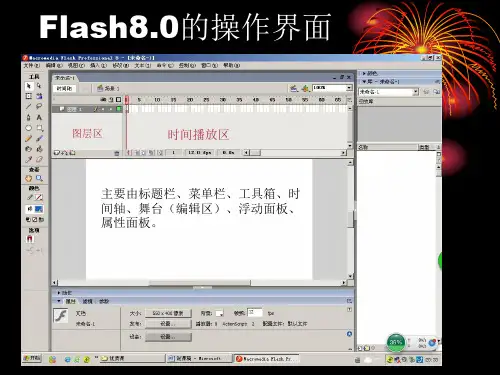
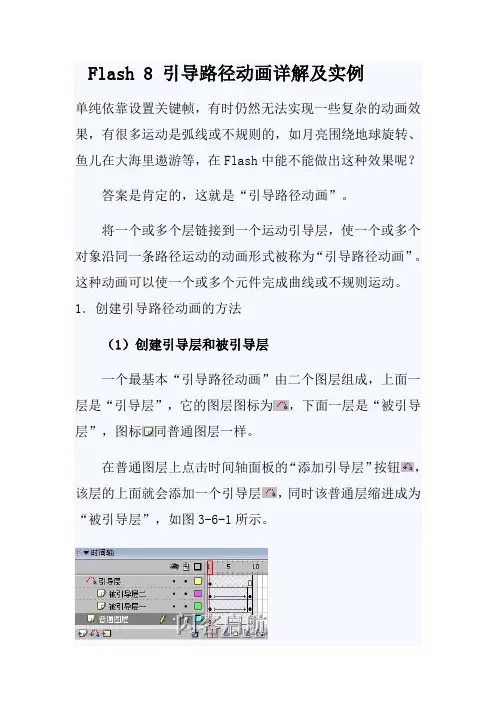
Flash 8 引导路径动画详解及实例单纯依靠设置关键帧,有时仍然无法实现一些复杂的动画效果,有很多运动是弧线或不规则的,如月亮围绕地球旋转、鱼儿在大海里遨游等,在Flash中能不能做出这种效果呢?答案是肯定的,这就是“引导路径动画”。
将一个或多个层链接到一个运动引导层,使一个或多个对象沿同一条路径运动的动画形式被称为“引导路径动画”。
这种动画可以使一个或多个元件完成曲线或不规则运动。
1.创建引导路径动画的方法(1)创建引导层和被引导层一个最基本“引导路径动画”由二个图层组成,上面一层是“引导层”,它的图层图标为,下面一层是“被引导层”,图标同普通图层一样。
在普通图层上点击时间轴面板的“添加引导层”按钮,该层的上面就会添加一个引导层,同时该普通层缩进成为“被引导层”,如图3-6-1所示。
图3-6-1 引导路径动画(2)引导层和被引导层中的对象引导层是用来指示元件运行路径的,所以“引导层”中的内容可以是用钢笔、铅笔、线条、椭圆工具、矩形工具或画笔工具等绘制出的线段。
而“被引导层”中的对象是跟着引导线走的,可以使用影片剪辑、图形元件、按钮、文字等,但不能应用形状。
由于引导线是一种运动轨迹,不难想象,“被引导”层中最常用的动画形式是动作补间动画,当播放动画时,一个或数个元件将沿着运动路径移动。
(3)向被引导层中添加元件“引导动画”最基本的操作就是使一个运动动画“附着”在“引导线”上。
所以操作时特别得注意“引导线”的两端,被引导的对象起始、终点的2个“中心点”一定要对准“引导线”的2个端头,如图3-6-2所示。
图3-6-2 元件中心十字星对准引导线在图3-6-2中,我们特地把“元件”的透明度设为50%,使你可以透过元件看到下面的引导线,“元件”中心的十字星正好对着线段的端头,这一点非常重要,是引导线动画顺利运行的前提。
2.应用引导路径动画的技巧(1)“被引导层”中的对象在被引导运动时,还可作更细致的设置,比如运动方向,把【属性】面板上的【路径调整】前打上勾,对象的基线就会调整到运动路径。
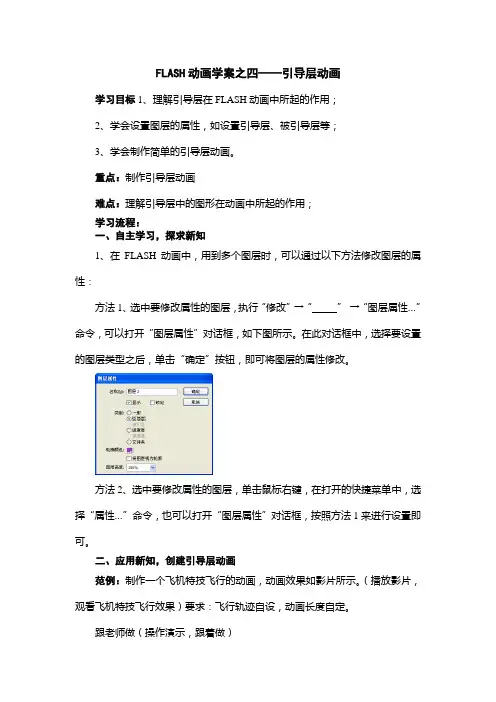
FLASH动画学案之四——引导层动画学习目标1、理解引导层在FLASH动画中所起的作用;2、学会设置图层的属性,如设置引导层、被引导层等;3、学会制作简单的引导层动画。
重点:制作引导层动画难点:理解引导层中的图形在动画中所起的作用;学习流程:一、自主学习,探求新知1、在FLASH动画中,用到多个图层时,可以通过以下方法修改图层的属性:方法1、选中要修改属性的图层,执行“修改”→“”→“图层属性…”命令,可以打开“图层属性”对话框,如下图所示。
在此对话框中,选择要设置的图层类型之后,单击“确定”按钮,即可将图层的属性修改。
方法2、选中要修改属性的图层,单击鼠标右键,在打开的快捷菜单中,选择“属性…”命令,也可以打开“图层属性”对话框,按照方法1来进行设置即可。
二、应用新知,创建引导层动画范例:制作一个飞机特技飞行的动画,动画效果如影片所示。
(播放影片,观看飞机特技飞行效果)要求:飞行轨迹自设,动画长度自定。
跟老师做(操作演示,跟着做)操作指南1、新建一个FLASH文档;2、创建飞机元件执行“文件”→“导入”→“导入到舞台…”命令,打开“导入”对话框,在该对话框中,选择导入文件所在的文件夹,选择要导入的文件,单击“打开”按钮,即可将图片文件导入舞台。
按CTRL+B键,将导入到舞台的图片打散;选择像皮工具,将图片上的背景颜色擦除;选择任意变形工具,移动图形位置,使图形的注册点与编辑场景的中心重合。
执行“修改”→“转换为元件…”命令,打开“转换为元件”对话框,如下图所示。
在该对话框中,将名称改为飞机,类型选择“图形”,然后单击“确定”按钮,即可得到我们需要的飞机元件。
3、制作引导层插入一个新图层,并将图层属性设置为引导层。
在工具箱中选中铅笔工具,在舞台上画出一条飞机飞行的轨迹线。
在第40帧插入帧。
锁住引导层。
4、制作被引导层选中图层1,并将图层1设置为被引导层。
将飞机元件拖入舞台,放置在飞机开始飞行的位置,并调整飞机的飞行方向和角度;依次在第5帧、第10帧、第15帧、20帧、25帧、30帧、35帧、40帧分别插入关键帧,并在各关键帧调整飞机飞行的方向和角度。
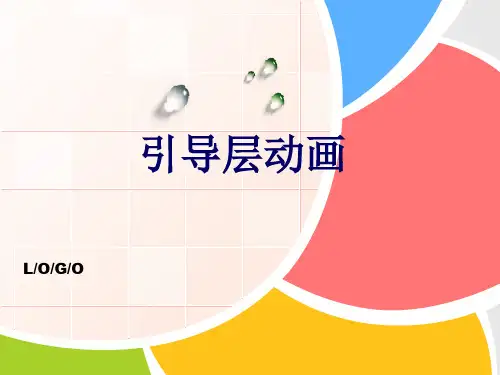

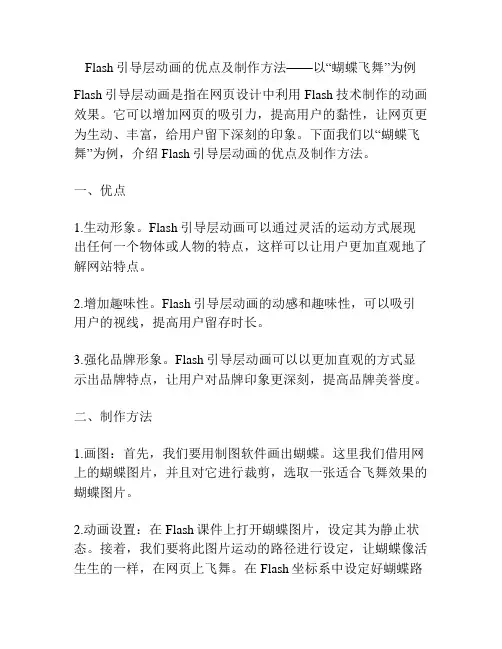
Flash引导层动画的优点及制作方法——以“蝴蝶飞舞”为例Flash引导层动画是指在网页设计中利用Flash技术制作的动画效果。
它可以增加网页的吸引力,提高用户的黏性,让网页更为生动、丰富,给用户留下深刻的印象。
下面我们以“蝴蝶飞舞”为例,介绍Flash引导层动画的优点及制作方法。
一、优点1.生动形象。
Flash引导层动画可以通过灵活的运动方式展现出任何一个物体或人物的特点,这样可以让用户更加直观地了解网站特点。
2.增加趣味性。
Flash引导层动画的动感和趣味性,可以吸引用户的视线,提高用户留存时长。
3.强化品牌形象。
Flash引导层动画可以以更加直观的方式显示出品牌特点,让用户对品牌印象更深刻,提高品牌美誉度。
二、制作方法1.画图:首先,我们要用制图软件画出蝴蝶。
这里我们借用网上的蝴蝶图片,并且对它进行裁剪,选取一张适合飞舞效果的蝴蝶图片。
2.动画设置:在Flash课件上打开蝴蝶图片,设定其为静止状态。
接着,我们要将此图片运动的路径进行设定,让蝴蝶像活生生的一样,在网页上飞舞。
在Flash坐标系中设定好蝴蝶路径,然后将蝴蝶图片放置在路径的起始位置上。
3.添加动画效果:为了让蝴蝶飞舞的过程更加鲜明,我们可以给蝴蝶添加一些鲜花、天空等背景元素。
同时,为了让蝴蝶的飞舞效果更真实,我们可以设置蝴蝶在运动过程中要做出一些翅膀的扇动动作。
4.导出动画:当我们完成了蝴蝶飞舞动画的制作之后,就可以将它导出,添加至网页上。
在Flash编辑器中点击文件——导出——导出到静态swf文件中,导出动画。
5.嵌入网页:到网页上编辑区,蝴蝶主图片的位置设置为绝对定位,再在该图片底下添加上导出的动画模块,提交网页即可。
如此一来,我们所制作的蝴蝶飞舞动效就能展现在我们的网页上了。
综上,Flash引导层动画的优点十分显著。
以“蝴蝶飞舞”为例,它可以让网页动感十足,增加页面的趣味性和交互性,展示品牌形象,让用户对品牌产生强烈的印象。
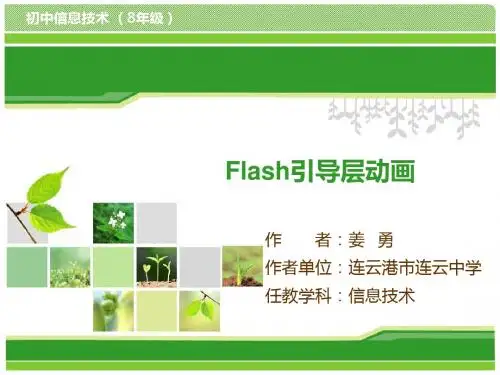
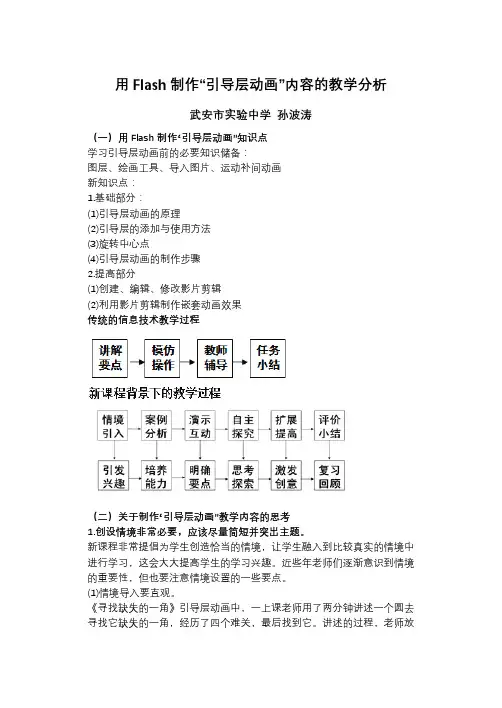
用Flash制作“引导层动画”内容的教学分析武安市实验中学孙波涛(一)用Flash制作“引导层动画”知识点学习引导层动画前的必要知识储备:图层、绘画工具、导入图片、运动补间动画新知识点:1.基础部分:(1)引导层动画的原理(2)引导层的添加与使用方法(3)旋转中心点(4)引导层动画的制作步骤2.提高部分(1)创建、编辑、修改影片剪辑(2)利用影片剪辑制作嵌套动画效果传统的信息技术教学过程(二)关于制作“引导层动画”教学内容的思考1.创设情境非常必要,应该尽量简短并突出主题。
新课程非常提倡为学生创造恰当的情境,让学生融入到比较真实的情境中进行学习,这会大大提高学生的学习兴趣。
近些年老师们逐渐意识到情境的重要性,但也要注意情境设置的一些要点。
(1)情境导入要直观。
《寻找缺失的一角》引导层动画中,一上课老师用了两分钟讲述一个圆去寻找它缺失的一角,经历了四个难关,最后找到它。
讲述的过程,老师放的是演示文稿,画面都是静止的,学生听完故事非常疑惑,不清楚本节课要学习什么内容。
其实,老师完全可以将故事做成动画,并要突出引导线的应用,让学生非常直观地了解本节课要学习的要点内容。
(2)情境导入避免用大动画效果,目标要明确。
有一些老师希望提高学生的欣赏水平,从而提高学生制作动画的水平,所以上课用一些非常绚美的动画吸引学生,学生的确非常兴奋,但本节课要导入的情境其实就是一闪而过,学生的注意力并没有放到这些内容上,喧宾夺主,并没有演示切合本节课内容,学生能达到的小动画效果更好。
(3)创设提示新旧知识之间联系的情境能够达到事半功倍的效果。
复习对于Flash教学来说非常重要,比较有教学经验的老师都很重视新授课前的复习。
很多初中安排信息技术课是一周一课时,学生会忘记上一周学习的内容,Flash各知识点之间的联系又比较紧密,所以每节课前如果能够利用一个动画承上启下,既能达到温故知新,让学生简述上节课学到的要点,又可以引出下一个要学习的知识要点,会使本节课进行更顺利。



92OCCUPATION2016 03S KILLS教学探索浅谈Flash引导层动画的制作方法文/梁建军摘 要:Flash是交互性很强的矢量动画软件,能够在文件数据传输率低的情况下实现高质量的动画效果。
引导层动画是Flash基础动画,本文介绍了引导层动画的构成和相关操作,并介绍了典型的引导层动画“飞舞的蝴蝶”的制作方法。
关键词:Flash 引导层动画 制作方法Flash 动画具有交互性强、文件小、兼容性好等特点,引导层动画作为Flash 基础动画之一,可以实现蝴蝶飞舞、极速赛车、雪花飘飘等多种运动效果。
一、引导层动画的构成引导层动画由引导层和被引导层组成,一个引导效果只能有一个引导层。
引导层又分为普通引导层和运动引导层。
引导层位于被引导层的上方,用来放置对象运动的路径——引导线,引导线是路径,可以用铅笔工具、钢笔工具、线条工具等绘图工具进行绘制,如果使用椭圆工具或矩形工具绘制路径,需要用橡皮擦工具进行擦除,使闭合路径成为开放路径。
引导层上的图形在输出动画时,不会出现。
被引导层位于引导层的下方,被引导层中的对象只能是文字、元件或群组对象,并且动画形式只能是动画补间动画,一个引导层可以引导多个被引导层。
二、引导层的操作引导层的操作有创建和取消两种。
创建的方法有:①按钮法:选中要创建引导层的图层,单击“时间轴”面板左下角的“添加运动引导层”按钮;②快捷菜单法:右击要添加引导层的图层,在快捷菜单中选“引导层”,或在快捷菜单中选择“属性”,在“图层属性”对话框的“类型”项中选“引导层”即可;③命令法:选中要创建引导层的图层,执行“插入”——“时间轴”——“运动引导层”命令。
取消的方法有:①右击引导层,在快捷菜单中取消引导层即可;②用鼠标直接把被引导层拖到引导层上方;③打开“图层属性”,在“类型”项中选中“标准”单选框。
三、引导层动画的制作方法下面通过制作典型的引导层动画“飞舞的蝴蝶”,介绍引导层动画的制作方法和技巧。
Flash 遮罩动画与引导动画
1、遮罩动画的概念
“遮罩”,顾名思义就是遮挡住下面的对象。
在Flash8.0中,“遮罩动画”也确实是通过“遮罩层”来达到有选择地显示位于其下方的“被遮罩层”中的内容的目地,在一个遮罩动画中,“遮罩层”只有一个,“被遮罩层”可以有任意个。
“遮罩”主要有2种用途,一个作用是用在整个场景或一个特定区域,使场景外的对象或特定区域外的对象不可见,另一个作用是用来遮罩住某一元件的一部分,从而实现一些特殊的效果。
2、引导动画的概念
“引导动画”:是物体沿着一个你设定的线所做运动。
只要固定初时点和结束点,物体就可以沿着线运动。
这个线就是所谓的引导线
3、创建遮罩动画
制作滚动字
(1)、新建两个图层,并命名为“文字”“背景”
(2)、在背景层第一帧新建一个渐变,并在100帧上插入一个帧
(3)、在文字层第一帧输入文字并转换为图形元件放在图形的最下方;在第一百帧插入关键帧放在最上方。
(4)在文字层创建补间动画,属性设为遮罩层
(5)、测试场景(Crl+Enter)
四、创建引导动画
1、新建两个图层并命名为“引导线”“球”
”
2、分别在“引导线”“球”两个图层绘制一个圆弧和一个球。
把球转换为图形元件;在五十帧都插入关键帧。
2、分别选中球得中心,放在显得两个端点,并自动合上(50帧内同)
3创建补间动画,并改变图层属性(引导线为引导层;球为被引导层)
4 、场景测试(Ctrl+Enter)。